Mục lục
Tư vấn và chăm sóc khách hàng qua điện thoại đang ngày càng trở nên phổ biến bởi tính hiệu quả, chi phí tiết kiệm. Trong đó, hình thức tổng đài điện thoại Call Center tích hợp phần mềm tính cước, nâng cấp thêm số thuê bao không giới hạn đang dần chứng mình ưu thế của mình. Đặc biệt một tổng đài ảo tích hợp với phần mềm quản lý CRM là giải pháp hoàn hảo để doanh nghiệp vận hành và quản lý hoạt động telesales của công ty.
Vậy làm thế nào để thiết lập, kích hoạt cũng như quản lý module tổng đài trên Getfly CRM? Hãy cùng tìm hiểu tại bài viết sau.

Lợi ích khi tích hợp module tổng đài trên CRM
Việc tích hợp tổng đài vào phần mềm Getfly CRM giúp bạn:
Thực hiện nghe gọi dễ dàng, chăm sóc khách hàng chuyên nghiệp: Chỉ với 1 cú click chuột, bạn có thể nhanh chóng gọi cho khách hàng. Ngoài ra còn lưu được file ghi âm trong chính khách hàng đó để có thể nghe lại mỗi cuộc gọi.
Tăng cơ hội bán hàng: Với việc kết hợp giữa tổng đài và hệ thống CRM cùng với các kịch bản chăm sóc khách hàng tự động đã được thiết kế để nhắc việc sẽ giúp bạn tăng được cơ hội bán hàng.
Nhận diện khách hàng: Khi khách hàng gọi đến, bạn có thể biết được khách hàng đã có hay chưa. Nếu đã có thì là khách hàng nào? Do ai phụ trách? Tra cứu được lịch sử làm việc với các khách hàng đó, giúp người dùng dễ dàng trao đổi với khách hàng, nắm bắt được ngay nhu cầu của họ. Với khách hàng chưa có trên hệ thống sẽ hiển thị đây là số máy lạ, bạn hoàn toàn có thể thêm nhanh chóng thông tin khách lên hệ thống Getfly.
Đánh giá năng lực telesales của nhân viên: Trên hệ thống có lưu trữ các file ghi âm cuộc gọi, vì vậy bạn có thể nghe lại để xem nhân viên có theo đúng kịch bản hay chưa và có kế hoạch đào tạo telesales phù hợp. Với những cuộc gọi chất lượng cao, bạn cũng có thể lấy làm ví dụ để đào tạo cho nhân sự mới.
Tổng hợp báo cáo telesales dễ dàng: Với mỗi nhân viên, bạn có thể nắm bắt được số lượng khách hàng họ phụ trách, hiệu quả làm việc, số cuộc gọi thành công, số khách hàng chưa gọi,… Từ đó có được tỷ lệ chuyển đổi ra lịch hẹn, đơn hàng, doanh số.
Phân quyền tính năng tổng đài trên Getfly CRM
Để sử dụng tính năng tổng đài trên Getfly CRM, tài khoản của bạn phải được phân quyền trên hệ thống. Để thực hiện phân quyền, bạn cần có tài khoản admin và truy cập vào phần Cài đặt/Phân quyền.
Với nhóm nhân viên kinh doanh, bạn cần tick chọn quyền Truy cập và Thêm mới cho chức năng Tổng đài (Call center).
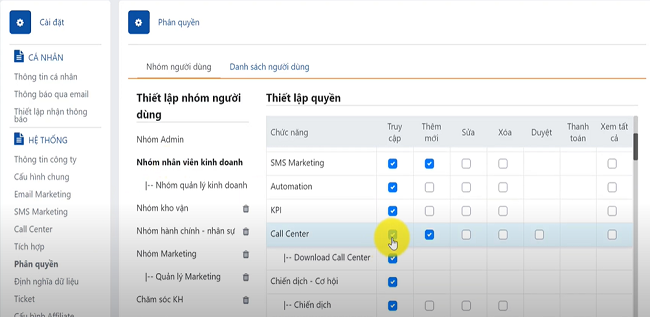
Cách tích hợp module tổng đài vào Getfly CRM
Bước 1: Lấy thông tin từ tổng đài
Sau khi đăng ký thành công gói dịch vụ từ bên tổng đài, bạn sẽ nhận được thông tin tài khoản đăng nhập vào trang tổng đài. Mỗi doanh nghiệp sẽ có một tài khoản khác nhau. Bạn cần đăng nhập vào để lấy thông tin tích hợp vào phần mềm CRM.
Với mỗi dịch vụ tổng đài khác nhau, cách thức lấy thông tin tích hợp từ tổng đài cũng khác nhau. Getfly đã tổng hợp hướng dẫn cách kết nối cho từng tổng đài https://wiki.Getfly.vn/portal/post/1885.
Bước 2: Cài đặt các thông số
Sau khi có thông tin từ nhà cung cấp, bạn cần cấu hình những thông tin đó vào hệ thống Getfly. Để cấu hình được, bạn cần chú ý:
– Tài khoản Getfly của bạn phải là tài khoản admin.
– Tài khoản của bạn cần được phân quyền liên quan đến chức năng phân quyền để có thể tích hợp tổng đài vào Getfly.
Khi đã được phân quyền, bạn vào mục Cài đặt/Tích hợp/Tích hợp tổng đài. Bạn chọn tổng đài muốn tích hợp và nhập các thông tin đã thu thập được từ bước 1 để lưu cấu hình.
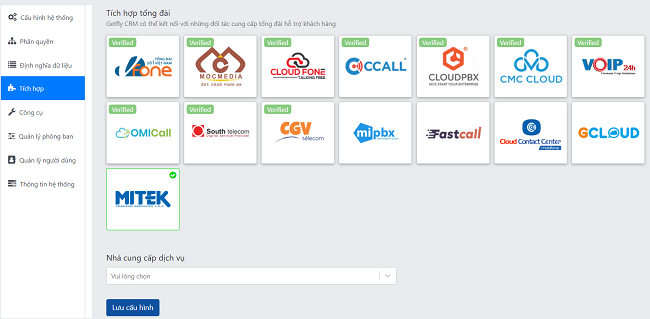
Bước 3: Cài đặt máy lẻ
Bước tiếp theo đó chính là phân máy lẻ và mật khẩu máy lẻ cho các bạn nhân viên sử dụng trên hệ thống Getfly. Bạn lựa chọn Cài đặt/Quản lý người dùng.
Trong trường hợp tạo mới tài khoản cho nhân viên, bạn nhấn vào nút “Thêm mới” và nhập các thông tin yêu cầu. Bạn có thể nhập luôn máy lẻ và mật khẩu máy lẻ khi tạo mới.
Còn đối với tài khoản đã có sẵn mà cần thêm thông tin về máy lẻ, bạn chỉ cần lựa chọn tài khoản muốn bổ sung, ấn chỉnh sửa và nhập thông tin máy lẻ cũng như mật khẩu máy lẻ.
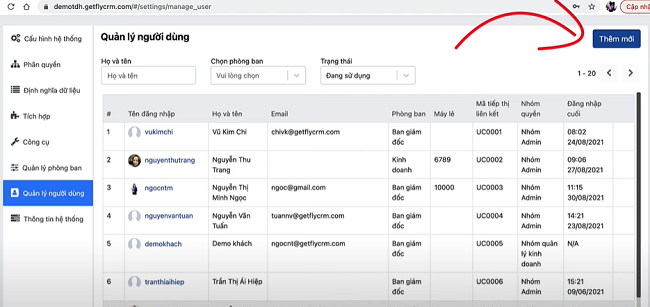
Bước 4: Kiểm tra kết nối
Để kiểm tra kết nối, bạn có thể tạo khách hàng với số điện thoại là số điện thoại cá nhân của bạn và click trực tiếp vào số điện thoại để thực hiện cuộc gọi. Hãy đảm bảo thiết bị của bạn cho phép bật micrô, bật âm thanh để thực hiện cuộc gọi trực tiếp trên phần mềm.
Là một sản phẩm thuần Việt, được 3000+ doanh nghiệp thuộc 200+ ngành nghề tin tưởng lựa chọn, Giải pháp phần mềm Getfly CRM là lựa chọn hàng đầu cho doanh nghiệp:
– Đồng bộ dữ liệu trên 1 nền tảng duy nhất
– Thác tác nhanh chóng trên PC và App Mobile
– Loại bỏ thao tác thừa trong quy trình
– Tiết kiệm 5-10 phút trong mỗi thao tác
– Nâng cao năng suất, tối ưu hiệu quả
Tags: CRM, module tổng đài, tổng đài







